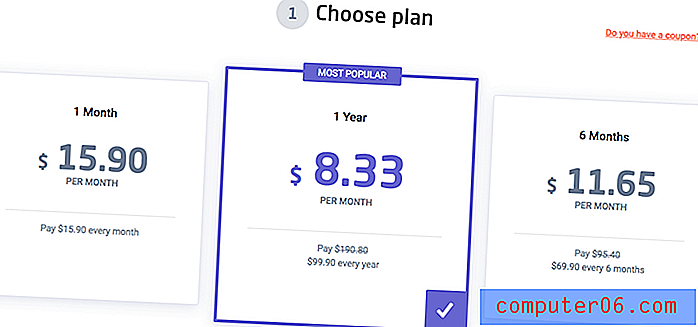iPhone 5에서 AOL 이메일을 설정하는 방법
AOL 이메일 계정은 오랫동안 사용되어 왔으며 오늘날에도 많은 사람들이 사용하고 있습니다. 따라서 AOL 계정에서 전자 메일을 읽고 쓸 수있는 iPhone 5를 사용하는 경우이를 설정하는 방법이 궁금 할 수 있습니다.
다행히도 Apple은 AOL 전자 메일을 iPhone 5로 가져 오는 것을 매우 간단하게 만들었으며 iPhone에서 직접 처리 할 수 있습니다.
아이폰에 AOL 이메일을 올리는 방법
아래 튜토리얼은 iPhone 5의 iOS 7로 작성되었습니다. 다른 버전의 iOS를 사용하는 경우 화면이 다르게 보일 수 있습니다. iPhone 5를 iOS 7로 업데이트하는 방법을 알아 보려면 여기를 읽으십시오.
따라서 AOL 이메일 계정과 비밀번호가 준비되면 아래 단계에 따라 AOL 이메일 계정을 iPhone에 추가 할 수 있습니다.
1 단계 : 설정 아이콘을 누릅니다.

2 단계 : 아래로 스크롤하여 Mail, 연락처, 캘린더 옵션을 터치합니다.
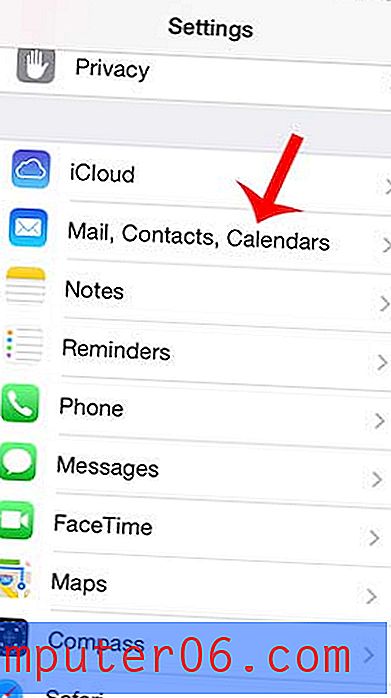
3 단계 : 계정 추가 버튼을 터치합니다.
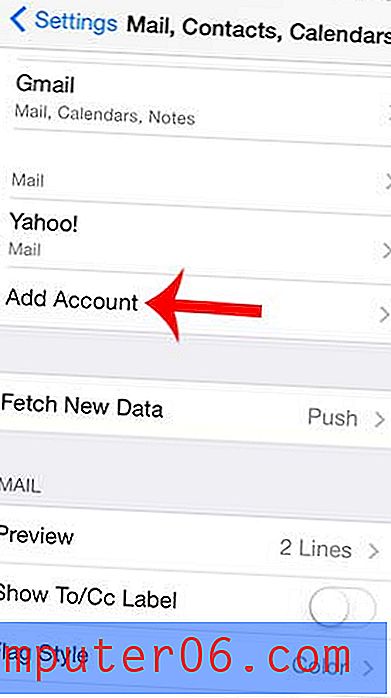
4 단계 : AOL 버튼을 터치합니다.
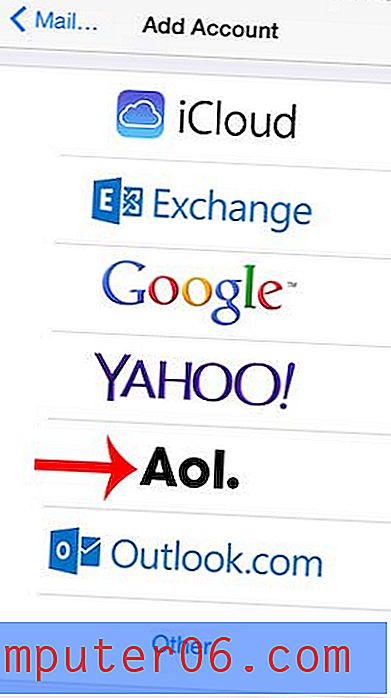
5 단계 : 이름, 이메일 주소 및 비밀번호를 해당 필드에 입력 한 다음 화면 오른쪽 상단의 다음 버튼을 누릅니다. 오류가 있으면 수정할 수있는 기회가 제공됩니다. 모든 정보가 정확하면 계속 진행할 수 있습니다.
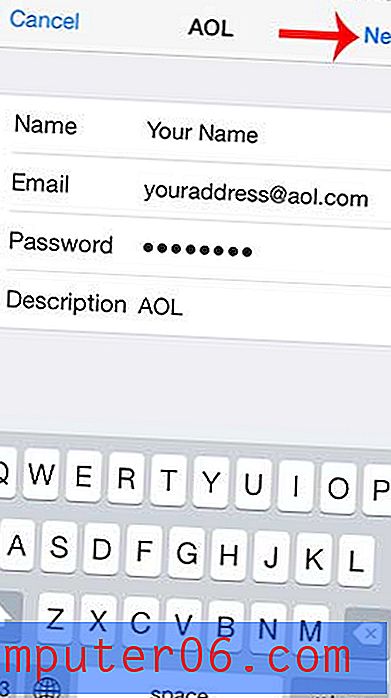
6 단계 : iPhone에서 동기화하려는 옵션을 선택한 다음 저장 버튼을 터치합니다. 아래 이미지와 같이 버튼 주위에 녹색 음영이 표시되면 옵션이 설정됩니다.
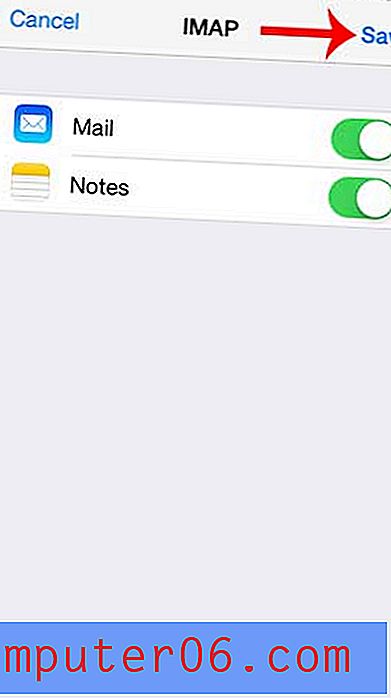
그러면 홈 화면의 메일 아이콘을 통해 AOL 이메일에 액세스 할 수 있습니다.
iPhone에 제거해야 할 다른 이메일 주소가 있습니까? iPhone 5에서 이메일 계정을 삭제하여 장비에서 메시지 수신을 중지하는 방법에 대해 알아 봅니다.